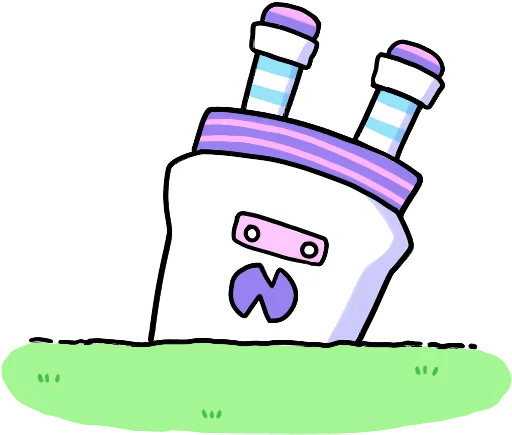Kotlin basic with Compose
First App
Android Studio 下载
设置字体:Source Code Pro
安装主题:开启 New UI > One Dark Theme
创建首个 Android 应用
创建项目:New Project > Empty Activity
创建项目后,在 MainActivity.kt 查看 Compose 的示例代码 :
kotlin
// 包名
package com.example.codelabfirstapp
import ...
// 1
class MainActivity : ComponentActivity() {
override fun onCreate(savedInstanceState: Bundle?) {
super.onCreate(savedInstanceState)
setContent {
CodelabFirstAppTheme {
// A surface container using the 'background' color from the theme
Surface(modifier = Modifier.fillMaxSize(), color = MaterialTheme.colorScheme.background) {
Greeting("Android")
}
}
}
}
}
// 2
@Composable
fun Greeting(name: String, modifier: Modifier = Modifier) {
Text(text = "Hi, My Name is $name!", modifier = modifier )
}
// 3
@Preview(showBackground = true)
@Composable
fun GreetingPreview() {
CodelabFirstAppTheme {
Greeting("Android")
}
}1. onCreate()
onCreate()函数是此应用的入口点,并且会调用其他的函数来构建 UI。 在 Kotlin 程序中, main() 函数是 Kotlin 编译器在代码中开始编译的特定位置;在 Android 中,则是由 onCreate() 函数来担任这个角色。
onCreate()函数中的setContent()函数用于通过可组合函数定义布局。任何标有@Composable注解的函数都可通过setContent()函数或其他可组合函数进行调用。该注解可告知 Kotlin 编译器 Jetpack Compose 使用的这个函数会生成 UI。
2. Greeting()
@Composable函数名称采用首字母大写形式。- 需在该函数前面添加
@Composable注解。 @Composable函数无法返回任何内容。
3. @Preview
预览函数,可以无需重新编译的情况下进行预览。
更改背景颜色
Greeting() 修改后:
kotlin
import androidx.compose.ui.graphics.Color
@Composable
fun Greeting(name: String, modifier: Modifier = Modifier) {
Surface(color = Color.Magenta) {
Text(text = "Hi, My Name is $name!", modifier = modifier )
}
}使用 Surface() 将 Text() 包起来,然后设置 Surface() 的属性。
添加内间距
设置 Text() 的 modifer
kotlin
import androidx.compose.ui.unit.dp
import androidx.compose.foundation.layout.padding
//...
Text(text = "Hi, My Name is $name!", modifier = Modifier.padding(24.dp))
//...构建基本布局
Jetpack Compose
- 声明式界面设计
- 在 Compose 界面中 函数组合 在创建后是不可变的,无法进行修改
- 当界面需要更新时,Compose 会自动重新执行可组合函数,呈现新的界面
- 因此如果需要更新界面,只需将相关信息传递给 Compose 的组合函数
- Compose 会智能跳过未变动的元素
Compose 函数命名规则:
- 必须是名词:DoneButton()
- 不能是动词或动词短语:DrawTextField()
- 不能是名词性介词:TextFieldWithLink()
- 不能是形容词:Bright()
- 不能是副词:Outside()
- 名词可以添加描述性形容词作为前缀:RoundIcon()
三个基本标准布局元素: Column、Row、Box, Compose 布局基础知识